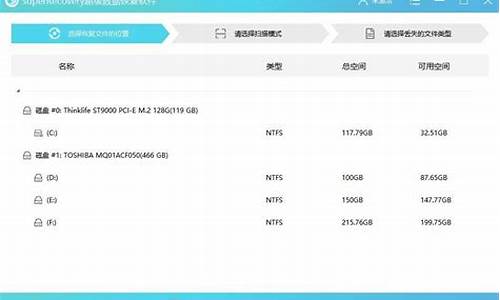惠普笔记本win7系统重装方法_惠普笔记本win7系统重装
1.惠普笔记本自带win8.1怎么重装win7系统
2.惠普笔记本如何做系统?
3.惠普电脑戴尔电脑重装系统win7系统怎么办
4.我的笔记本是惠普541,怎样安装win7系统呢,现在是winxp,因为不懂一直不敢重装系统
5.惠普笔记本电脑可以装win7系统吗
6.惠普笔记本想格式化c盘重新安装win7的问题
7.HP笔记本电脑怎样重装系统,重装前怎样备份文件

您好!感谢您选择惠普产品。
根据您的描述,建议您参考下列信息:
一、您这款机器对于win7的操作系统安装没有特殊的要求,使用正规纯净安装版本的系统安装光盘正常就可以安装操作系统了,建议您可以尝试使用正规纯净安装版本的系统安装光盘按下面的方法引导安装看看是否能够解决您遇到的问题:
①将安装光盘放入光驱,重新启动电脑
②当屏幕上出现“HP/COMPAQ”的LOGO时,连续点击“F9”键
③选择“CD/DVD ROM Drive”,按下回车(Enter)键确定。
注:由于各机型不同,光驱引导的界面略有不同,请选择代表光驱的一项。
④Win7的安装过程,您可以参考一下微软官方文档资料:
://support.microsoft/kb/6512/zh-cn
二、如果您按上面的方法也无法安装机器的操作系统,建议您可以按下面的方法检测下机器的硬盘看看是否是硬盘方面出现问题导致的了,硬盘检测方法如下:
开机后按F10进入BIOS,选择Diagnostics,运行Primary Hard Disk Self Test检测硬盘。检测过程中建议连接好外接电源,保持供电。
如果硬盘检测通过(通常会提示good,pass或者succeed),可以备份数据,更换系统安装光盘再次重新安装系统;
如果硬盘检测失败(通常会提示fail或者error),可以联系金牌服务中心现场检修硬件。关于金牌服务中心的****,您可以通过下面的网址选择您所在的省市及所使用的产品类型查询即可:
://8.hp/cn/zh/support-drivers/esupport/ascpps.html
希望以上回复能够对您有所帮助。
如果以上信息没有解决您的问题,您可以登陆hp网络在线聊天室.hp.cn/chat向在线工程师咨询,帮助您进一步解决问题。
更多产品信息资讯尽在 .hp.cn/800
惠普笔记本自带win8.1怎么重装win7系统
可以安装。
工具:U盘PE启动盘;win7镜像文件;
安装步骤如下:
1、首先开机的时候按F12进入PE系统;
2、在PE系统桌面,打开“备份还原”工具;
3、然后在主页面第一项选择“还原分区”,第二项选择“C盘”或者将系统安装中其它磁盘也可,第三项选择准备好的win7镜像文件;
4、确认选择无误后,点击下方的“执行”,开始安装系统;
5、在安装过程中切勿中断操作,或者将电脑断电,否则系统文件会释放不完全;
6、安装完成后,电脑自动重启,此时拔出U盘,自动执行安装系统和配置过程;
7、当系统配置完成后就安装完成了,此时可以进入电脑桌面了。
惠普笔记本如何做系统?
惠普笔记本自带win8.1重装win7系统的方法: 准备工作: 1、制作u启动u盘 2、下载win7系统镜文件并放入u盘 具体步骤: 一、制作u启动盘 1、从网上下载u启动u盘启动盘制作工具安装包 2、安装u启动u盘启动盘制作工具 3、插入u盘,打开u启动u盘启动盘制作工具,点击“一键制作启动U盘” 4、弹窗确认,执行一键制作启动u盘操作、 二、安装win7 1、制作好u盘启动盘,接着将该u启动盘插入电脑usb接口,按开机启动快捷键进入u启动主菜单界面,并选择运行win8pe菜单按回车, 2、pe系统自动弹出pe装机工具,在已经给硬盘分区完成情况下,可以直接在pe装机工具中选择win7系统镜像装在c盘中,点击确定, 3、接着提醒程序将执行还原操作,点击确定, 4、进行程序还原过程,等待win7系统镜像释放完毕, 5、重启计算机,然后进行程序安装过程,静候即可。 6、安装结束后自行设置常规参数,设置完成进入win7系统桌面,系统就安装结束了
惠普电脑戴尔电脑重装系统win7系统怎么办
(一)HP笔记本重装系统的方法和步骤如下:
(1)第一步:首先要更改一下硬盘的模式: ?如果以前是WIN7 现在还装WIN7,就直接重装,如果以前是WIN7?AHCI模式,现在要重装XP,哪么就要进入BIOS,更改一下硬盘模式,将AHCI改成IDE模式,只有这样,才能保证在安装时不出现蓝屏,或者无法安装的现象, HP笔记本有二种更换硬盘模式的方法:
第一种:HP 的新机器是图形版BIOS,用鼠标就可以操作。开机按F10进入bios,在System Configuration------SATA Device Mode,在这里可以选AHCI或IDE,用鼠标就可以点击,选择为IDE,然后按左下角的“X”按钮,选YES。
第二种:开机时按F10进入BIOS,把“Enable Native Sata Support”这一项设为disable ,按F10保存退出。
或者是开机时按F10进入BIOS,在 System Configuration --------Device Configurations中找到SATA Native Mode,将它设置为Disabled ;按F10保存退出。
(2)第二步:如何安装XP系统:
教一种用GHOST光盘重装系统的方法如下:
先要到软件店或者电脑店买一张带PE的GHOST WINXP或者GHOST WIN7版光盘(一般5-8元一张)然后按下面的步骤来做:
第一步:开机按下F12键,进入快速启动菜单,选择DVDROM启动,也可以开机按下DEL,进入BIOS中,设好光驱为启动,(找到BOOT----boot settings---boot device priority--enter(确定)--1ST BOOT DEVICE--DVDROM--enter(确定)))F10保存。
第一个就是光驱启动
第二步:把光盘放入光驱,启动电脑,进入到一个启动菜单界面,选择WINPE(WIN2003或者 WIN8PE)进入,然后打开“我的电脑”或者“计算机”,找到C盘,然后格式化C盘,(文件类型选择NTFS ,快速格式化)确定即可。
第三步:返回主菜单,只要点1或者A就搞定了,它会自动安装系统和驱动。
第四步:重启后,很多应用软件会自动安装,(当然不想要,可以卸载或者不要勾选安装),然后想要什么软件上网下载什么安装。最后重启,安装成功。
第五步:用GHOST版光盘上的一键还原做好备份(也可以手动GHOST),就OK了。
我的笔记本是惠普541,怎样安装win7系统呢,现在是winxp,因为不懂一直不敢重装系统
1. 惠普笔记本电脑怎么重新装win7系统
你好。
系统安装一)用U盘安装系统1、制作启动盘。(W7系统4G U盘,XP系统2G U盘)下载老毛桃或者大U盘制作软件,安装软件,启动,按提示制作好启动盘。
2、下载一个你要安装的系统,压缩型系统文件解压(ISO型系统文件直接转到U盘)到你制作好的U盘,启动盘就做好了。3、用U盘安装系统。
插入U盘开机,按DEL或其它键进入BIOS,设置从USB启动-F10-Y-回车。(台机:removable是可移动的驱动器,USB HDD是在硬盘启动器里面的,你用小键盘上那个有+号的键调整USB启动到最上面就行了)按提示安装系统。
4、安装完成后,拔出U盘,电脑自动重启,点击:从本地硬盘启动电脑,继续安装。5、安装完成后,重启。
开机-进入BIOS-设置电脑从硬盘启动-F10-Y-回车。以后开机就是从硬盘启动了。
6、安装完系统后,用驱动精灵更新驱动程序。二)光盘安装系统(有光盘或者刻录光盘)1、开机-插入光盘-狂按DEL或者其它键进入BIOS-设置电脑从光盘启动-F10-Y-回车,电脑自动重启进入系统安装。
2、安装完成后,重启。开机-进入BIOS-设置电脑从硬盘启动-F10-Y-回车。
以后开机就是从硬盘启动了。3、安装完系统后,用驱动精灵更新驱动程序。
三)硬盘安装系统:最简单的安装方法1、将下载的系统文件中的Ghost安装器exe和 Windows7.GHO文件,复制到硬盘 D盘。2、运行 D:\Ghost安装器exe-点Y-确定,系统自动重启安装。
3、安装完系统后,用驱动精灵更新驱动程序。上述方法都属于复盖系统盘安装系统,不需要格式化任何磁盘。
2. 戴尔笔记本怎么重装win7系统
电脑操作系统具体安装W7步骤:
方法一、首先下载安装虚拟光驱,在网上下载W7安装镜像后,用虚拟光驱加载W7安装镜像,之后和光盘安装没有二样。
方法二、先下载安装一键还原工具,启用它即可还原你的系统,也可用于新装系统。此时你还原系统选择你用的新W7镜像文件进行还原,即同光盘新装系统,且选择后一切由电脑自行搞定。如果是rar文件,则需对它先解压。
方法三、先安装硬盘安装器,启用它安装系统,安装时先选择要安装的W7,办法在同小异。参考W7旗舰版基地有详细教程。
3. 戴尔电脑怎么重装win7系统详细点
戴尔电脑重装win7系统:
1、制作一个u启动u盘启动盘,将u盘启动盘连接电脑,开机快速连续按f12热键打开u盘启动设置窗口,选择所在的u盘名称按回车,
2、进入u启动主菜单界面,选择02u启动win8pe标准版(新机器)选项回车
3、在弹出的u启动pe装机工具中,选择win7.gho镜像文件安装在c盘中,点击确定按钮,
4、弹出程序将执行还原操作提示框,直接点击确定按钮,
5、接着便是win7 ghost的还原过程,慢慢等待还原结束,
6、还原好之后会重启计算机,然后开始程序安装过程,安装过程有点慢,静候,直至安装结束。
4. 惠普笔记本怎么系统重装win7系统
最简易的方式就是通过Windows 7的安装光盘来操作。步骤如下:
1.重新启动计算机,在系统启动时根据屏幕提示按对应的设置键(如 Del 或 F2 等)进入 BIOS,将系统默认启动顺序的第一项设置为光盘驱动器(此处设置名称因硬件差异而不同,具体情况请您参看随硬件一起发布的用户手册)。
2.将 Windows 7 安装光盘放入光驱中,计算机将自光盘启动,进入 Windows 7 安装程序,请选择您需要的区域和语言设置,并点击 下一步 按钮。
3.点击 现在安装 按钮。
4.在许可条款界面选中 我接受许可条款 并点击 下一步 按钮。
5.在安装类型选择界面点击 自定义(高级)。
6.选中要进行分区的硬盘驱动器,点击 驱动器选项(高级) 按钮,然后点击 新建 按钮,输入分区大小。(注意:MB = 1GB,例如您需要分配一个 30GB 的分区,此处需要输入 30720,此外,由于一部分硬盘用于存储系统信息,即使您建立了一个 30GB 大小的分区,系统可能会将其显示为 29.9 GB,并且 Windows 7 会在第一个分区前构建一个 100MB 的系统分区用于 BitLocker 加密使用,如果您需要创建一个显示为 30GB 的 Windows 安装分区,此处需要输入 30825 (*30+100+5) 。然后请点击“应用”按钮。)
7.如果您希望建立另外的分区,可以选中为分配空间并点击“新建”按钮并建立符合需求的不同容量大小的分区。
8.在分区操作完成之后,选中希望用于安装 Windows 7 的硬盘分区,并点击 下一步 按钮。系统将会进入安装阶段。
5. 戴尔笔记本怎样重装win7系统
戴尔笔记本重装win7系统1、首先,用u深度u盘启动盘制作工具制作u启动盘。
接着将该u盘启动盘插入电脑u *** 接口,按开机启动快捷键进入u深度主菜单界面,并选择运行win8pe菜单回车,2、进入win8pe后会打开u深度pe装机工具,将准备好的win7系统镜像安装在c盘中,点击确定3、程序将执行还原操作,勾选复选框“完成后重启”,点击确定,4、还原成功之后提示重启计算机,点击“是”5、之后程序进行安装过程,静候即可。6、安装完成之后我们就可以设置windows了,设置完成便能正常使用win7系统。
6. win7的惠普笔记本电脑重装系统怎么操作
电脑系统安装步骤:1、用u深度u盘启动盘制作工具制作u启动盘,重启电脑等待出现开机画面按下启动快捷键,选择u盘启动进入到u深度主菜单,选取“02Win8PE装机维护版(新机器)”选项2、进入win8PE系统,将会自行弹出安装工具,点击“浏览”进行选择存到u盘中win系统镜像文件。
3、等待u深度pe装机工具自动加载win系统镜像包安装文件,只需选择安装磁盘位置,然后点击“确定”按钮即可。4、此时在弹出的提示窗口直接点击“确定”按钮。
5、随后安装工具开始工作,请耐心等待几分钟。6、完成后会弹出重启电脑提示,点击“是(Y)”按钮即可。
7 、此时就可以拔除u盘了,重启系统开始进行安装,我们无需进行操作,等待安装完成即可,最终进入系统桌面前还会重启一次。
7. dell电脑怎么安装win7系统,急
重装系统有三种方法:重装系统,只会改变电脑C盘里的系统,像电脑D和E和F盘里面的文件和东西一个都不会少。
第一种是硬盘安装系统。只要电脑系统没有崩溃,能进入系统,并且能下载东西就可以使用电脑硬盘安装系统。方法如下:
根据你的电脑配置,完全可以装WIN7的操作系统。用电脑硬盘安装系统,可以安装WIN7的系统,具体操作如下:1.先到GHOST系统基地去下载WIN7的操作系统:
2.将下载的WIN7的操作系统,解压到D盘,千万不要解压到C盘。
3.打开解压后的文件夹,双击“AUTORUN”,在打开的窗口中,点击“安装”.即可
4.在出现的窗口中,ghost映像文件路径会自动加入,选择需要还原到的分区,默认是C盘,点击“确定”按钮即可自动安装。
第二种是光盘安装系统。适合对电脑BIOS设置非常了解才可以。在BIOS界面中找到并进入含有“BIOS”字样的选项,1.“Advanced BIOS Features”
2.进入“Advanced BIOS Features”后,找到含有“First”的第一启动设备选项,“First Boot Device”
3.“First Boot Device”选项中,选择“CDROM”回车即可,配置都设置好后,按键盘上的“F10”键保存并退出,接着电脑会自己重启,剩下的就是自动安装系统。
上面是设置BIOS启动的步骤。每台电脑BIOS设置不一样,你可以参考一下。学会了,你就可以用光盘装系统。第三种是U盘安装系统。适合对电脑BIOS设置非常了解才可以。
8. 我的笔记本电脑是戴尔WIN7旗舰版的怎么重新装系统啊
第一,制作启动u盘。以大U盘系统为例说明。还有深度U盘系统等等。
在别的电脑下载安装大u盘系统,然后把u盘插入电脑,按照提示,选择插入的U盘,确定,开始制作,完成后,取下u盘。
第二,下载系统安装包。
网页搜索下载深度ghost win7或者者xp系统等等到d或者e盘。使用迅雷下载,速度快。
下载后,右击,解压缩,复制解压出来的gho文件和硬盘安装器,到u盘。最好修改名称,比如winxp,win7,这样使用的时候好找。
第三,安装恢复系统。
把u盘插入到要安装系统的电脑,开机,一直不停的按f12,然后择u盘驱动。
启动后正常后,运行U盘中的硬盘安装器,自动识别备份gho文件,选择恢复,就可以了。
第四,备份系统。下次系统出问题,直接恢复就可以。
系统恢复以后,启动正常,建议安装360安全卫士等等安全及软件安装软件,安装一键ghost,运行一键备份。
第五、硬盘分区。
一般情况下,硬盘存储的文件比较多,不建议分区。
如果要分区。打开启动后界面上的分区大师。
1、分别右击原来的区,删除,保存。
2、右击硬盘,选择分区,第一个建立的是C盘,一般100G就够了。其它的依次20%,30%,50%,分别安装程序;存放个人文件、照片等等;存放比较大的文件如等。
有问题或者系统无法启动,在开机时选择ghost,一键恢复就可以恢复到备份时的样子。还可以下载其它ghost系统,过程方法一样。
惠普笔记本电脑可以装win7系统吗
下载Win7原版,按下面方法进行硬盘安装即可,
★免光驱和U盘.直接在当前系统下硬盘安装方式.进行原版系统安装(重装)的步骤和方法如下:
(☆备注:如果当前电脑里无任何系统,就需要使用到WInPE的光盘或U盘启动盘引导电脑进PE,再按下面方法进行系统硬盘安装.)
1.下载Win7原版系统的安装镜像文件.点击附件下载
2.下载nt6 hdd installer - ?硬盘安装nt6.x系统工具.需自己网上下载,找不到我再给你.
3.①不做双系统,请先备份C盘有用数据,安装系统时选格式化C盘即可,②要做双系统,请事先格式化一个分区用来安装系统,32位的系统需要不少于20G.64位的系统不少于30G.均为NTFS格式.
4.使用WinRAR解压缩你下载的系统原版镜像.ISO到其他分区★"根"目录下.★注意:不要解压缩到任何文件夹里面.这步最关键!!!
5.安装nt6 hdd installer - ?硬盘安装nt6.x系统工具,按提示重启电脑.
6.重启后,选进nt6 hdd installer - 模式2,(XP选模式1).就开始安装系统了.
7.选自定义安装到指定的分区.①不做双系统,就选安装到C盘,同时格式化C盘.②做双系统,就选安装到指定分区.最好事先准备好要安装系统的分区,也可安装时选格式化要安装系统的分区.
8.一切跟着提示做就行.跟使用原版光盘安装一样.都做完后重启电脑,进系统.完成后续的驱动安装,常用软件安装和少量的系统设置调整,系统安装就全部完成了.
★品牌机安装系统注意事项: 很多品牌机重装系统时出现问题,这是因为在主分区之前隐藏一个厂商安装好的分区用于整机系统检测的,因此在品牌机上进行系统安装或重装时时应将注意这个问题.
品牌机安装系统时.要确保在没有隐藏分区的情况下,进行系统安装.否则,将会出现:1).蓝屏.2).安装时间超长.3).复制过程出错。这些情况20%左右的品牌机会出现。
解决方法:1).刷bios升级.2).使用原版镜像安装版安装.3).先删除隐藏分区,再进行系统安装或重装.4)如果安装过程出现蓝屏,需进入BIOS更改硬盘模式为IDE兼容模式.,重启后.重新尝试安装系统.
.
祝一切顺利~如对你有帮助~还请及时纳~
惠普笔记本想格式化c盘重新安装win7的问题
惠普笔记本安装win7步骤如下:
一、安装前准备工作
1、转移硬盘所有的重要文件
2、准备8G容量U盘一个:U盘启动盘制作工具(PE特点:1,绝无捆绑任何软件的启动盘。2,支持PE自动修复UEFI+GPT引导。3,支持LEGACY/UEFI双引导。4,一键装机自动注入usb3.0和nvme驱动)
3、win7镜像下载:?惠普WIN7新机型镜像下载(新机型集成USB3.0驱动,解决安装过程无法识别USB设备的问题)
二、新买的惠普笔记本win10系统改装win7系统BIOS设置步骤(安装WIN7系统重要一步)
1、开机一直按按ESC,出现以下界面后,再按F10进入BIOS,如下图所示;
2、进入BIOS后,将移动键盘到“先进”选项下,选择"安全引导配置",按回车键进入设置;
3、回车后,将配置传统支持和安全引导设置电脑“启用传统支持和禁用安全引导”以及去掉“启用MS UEFI CA密钥”前面的勾,然后按F10保存更改;
4、F10保存重启后再次开机按ESC,然后选择F10进入BIOS设置,将进入刚设置的地方,勾选“清除安全引导密钥”,然后再次F10保存;
5、F10保存重启后再次开机按ESC,然后选择F10进入BIOS设置,将鼠标移动“先进”选项中,选择"启动选项"后回车进入,如下图所示;
6、进入后将UEFI顺序前面的勾去掉,让机器默认为传统启动,这样方便安装WIN7,如下图所示;
7、插入制作好的U盘启动盘,重启按ESC再按F9调出启动管理对话框,选择USB HDD识别到U盘启动进入PE,回车;
三、改硬盘分区格式为MBR分区(安装WIN7改MBR分区格式)?
1、选择U盘启动盘进入PE后,在桌面上运行DiskGenius分区工具,点击菜单栏的硬盘,选择转换分区表类型为MBR格式,然后点击快速分区进行分区;
详细GPT分区转MBR分区教程进入
四、新买的惠普笔记本安装WIN7系统步骤
1、运行桌面的"一键快速装机"工具,然后选择win7系统镜像文件,以c盘为系统盘,把win7系统安装在c盘中,点击确定,如图所示:
?
2、最后,等待释放GHO安装程序,电脑便会自动重启电脑。
4、电脑重启后,系统会自动完成后续的程序安装,直到看到桌面,系统就彻底安装成功了。
HP笔记本电脑怎样重装系统,重装前怎样备份文件
首先需要准备win7系统的安装光盘或者U盘。具体步骤如下:
1、从启动盘启动计算机,点击下一步;
2、点击现在安装。
3、接受许可条款;
4、选择自定义安装;
5、点击C盘,点击驱动器选项(高级);
6、点击格式化,弹出对话框点击确定即可,后续步骤一直点击下一步即可。
(一)重装前备份文件,就是把在C盘中的WORD ?EXCEL,还有一些重要的资料,上网账号密码复制粘贴到D盘,就可以了。还可以通过带PE的光盘中的“资料转移”工具来转移。
(二)HP笔记本电脑重装系统的方法如下:(以U盘为例)
(1)第一步:将U盘做成可以启动的U盘启动盘:(准备一个4G的U盘)
首先到“大”下载“大装机版”,然后安装在电脑上,并打开这个“大超级U盘制作工具(装机版)”,接着插入一个 4G(2G或者8G)的U盘,然后在打开的窗口选择默认模式,点击“一键制作启动U盘”,根据提示等几分钟,就可以将U盘制作成带PE系统的U盘启动盘。然后到“系统之家”下载系统文件WINXP或者WIN7等,一般在网上下载的文件都是ISO文件,可以直接将这个文件复制到U盘启动盘的ISO文件下面,还可以通过解压ISO文件,把解压得到的XP.GHO或者WIN7.GHO系统直接复制到U盘启动盘的GHO文件夹下面,就可以用来安装系统,如何安装系统第二步会详细讲解:(U盘启动制作工具装机版如下图)
第二步:(以大U盘启动盘为例):来讲述U盘安装系统的步骤:
(1)首先要学会设U盘为第一启动项:首先把U盘插在电脑的USB接口,然后开机,马上按下F12键(也有的是:F11,F8.,F9,ESC , )这个键叫开机启动项快捷键,这时会出现一个启动项菜单(Boot ?Menu)的界面,只要用方向键选择USB:Mass Storage Device为第一启动,有的是u盘品牌:USB:Kingstondt 101 G2 ?或者 Gener ic -sd/mmc ?(主板不同,这里显示会有所不同),然后用ENTER确定,就可以进入U盘启动了,就可以重装系统了。这种方法设置U盘启动有一个最大的优点就是:重装好系统以后,不要把U盘启动项设回光驱或者硬盘,只对当前有效,重启就失效。(现在的主板都有这个功能,2004年以前的主板就没有这个功能,哪就要在BIOS中设置了。)
用快捷键设置U盘启动的图如下:(第三个是U盘启动)
(2)设置好USB为第一启动项,然后开机启动电脑,接着进入U盘,就会现一个菜单,你可以用这个菜单上的GHOST11。2来还原镜像,(前提你的U盘中一定要放有一个系统文件,不管是GHO和IOS文件名的都可以,第一步已说明)找到这些镜像还原就OK了。如果是GHO文件的系统可以用手动还原镜像的方法:(就是进入GHOST11.2或11.5后,出现一个GHOST的手动画面菜单,你点击(Local-partition-Form ?Image)选择好你的镜像所在盘符,点确定,然后选择你要还原的盘符,点OK,再选择FAST,就自动还原了),而ISO文件的系统可以进入“大U盘启动盘”的PE,就会自动弹出“ONEKEY(GHOST安装器1.4 4 30)”来一键还原系统。(如下图):
第一种GHO文件的:手动GHOST还原图:
声明:本站所有文章资源内容,如无特殊说明或标注,均为采集网络资源。如若本站内容侵犯了原著者的合法权益,可联系本站删除。